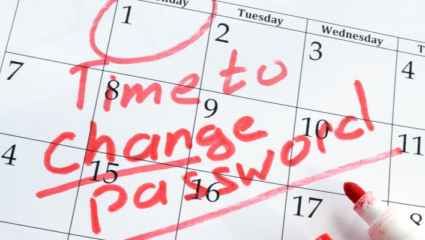Wereld Wachtwoord Dag: zo gaat u bewust met uw wachtwoorden om
Publicatiedatum: 2 mei 2024
Elke eerste donderdag in mei is het Wereld Wachtwoord Dag, World Password Day. In 2024 valt dat op 2 mei. Op deze dag staat de bewustwording in het omgaan met wachtwoorden centraal. Hoe kunt u dit het beste doen? Waar voldoet een goed, sterk wachtwoord aan? En hoe kunt u nagaan of uw gegevens bij een datalek betrokken zijn?
Overal zijn wachtwoorden nodig
Tegenwoordig hebben we eigenlijk overal wel een wachtwoord voor nodig, als het gaat om digitale zaken. Digitaal bankieren, DigiD, inloggen op MAX Vandaag, inloggen op uw social media-accounts. Om ervoor te zorgen dat uw gegevens veilig zijn, is het goed om een sterk wachtwoord te nemen. We leggen uit waar die aan moet voldoen en hoe u kunt controleren of uw gegevens in een datalek terecht zijn gekomen.
Waar moet een sterk wachtwoord aan voldoen?
De meeste websites of organisaties waar u een wachtwoord voor moet aanmaken vragen om minimaal 8 tekens. Maar steeds vaker wordt geadviseerd om minimaal 12 tekens te gebruiken. Maak het dus lang, kies voor hoofdletters, kleine letters, speciale tekens en cijfers door elkaar. Een tip: bedenk een zin en gebruik daarvan de eerste letters voor als wachtwoord. Verwerk hierin cijfers en een speciaal teken zoals een !, ?, of #. Probeer persoonlijke gegevens te vermijden, zoals uw naam, straat, woonplaats, geboortejaar of de naam van een huisdier. Kies iets waarvan alleen u weet wat het is. En kies voor elke inlog een andere combinatie.
Gebruik een wachtwoordmanager
Het onthouden van de wachtwoorden is misschien wat lastig. Daarom kunt u ook gebruikmaken van een wachtwoordmanager. Deze slaat alle passwords op en zo hoeft u maar 1 hoofdwachtwoord te onthouden. Er zijn diverse apps waarin u dit kunt instellen. Of gebruik de wachtwoordenmanager van uw smartphone.
Heeft u een iPhone? Ga dan naar de Instellingen app en scroll naar wachtwoorden. Hier kunt u wachtwoorden toevoegen of de iCloud-sleutelhanger instellen. Hiermee kunt u altijd bij uw wachtwoorden, binnen uw Apple ID-account.
Heeft u een Android-telefoon? Open dan de Google Chrome app. Klik rechtsboven in op de 3 puntjes. Ga naar Instellingen en vervolgens naar Wachtwoordmanager. Rechtsboven staan instellingen. Hier kunt u diverse opties aan- of uitzetten. Bijvoorbeeld over het onthouden van gegevens en automatisch inloggen.
Tweestapsverificatie
Daarnaast is het aan te raden om een tweestapsverificatie in te stellen. Hierbij moet naast een gebruikersnaam en wachtwoord nog een actie ondernomen worden om in te loggen. Dit kan zijn een code invoeren die per sms of e-mail verstuurd wordt of een vingerafdruk al dan niet een gezichtsscan. Meer hierover leest u in deze Digitip.
Bent u gehackt? Zo checkt u dat
Wilt u weten of uw gegevens buit zijn gemaakt bij een hack? Dat kunt u nagaan via de Engelse site Have I been pwned?. Hier vult u uw e-mailadres in, daarna krijgt u te zien of u bij een datalek betrokken bent. Als dit het geval is, dan zegt de site ook bij hoeveel organisaties en welke dit zijn. Zo weet u waar u uw wachtwoord en andere gegevens moet aanpassen. Meer hierover kunt u lezen in ons eerdere artikel.
Daarnaast kunt u op uw smartphone ook kijken of uw gegevens gelekt zijn. Bij iPhones gaat u naar Instellingen, scroll naar beneden naar Wachtwoorden. Daar staat een kopje met Beveiligingsadvies. Als er niks aan de hand is, staat hier: Geen problemen gevonden. Android-telefoons kunnen dit checken via de wachtwoordmanager site.
Hoe lang bestaan wachtwoorden nog?
De vraag wordt al gesteld: hoe lang bestaan wachtwoorden nog? Er komen nieuwe opties aan. Meer hierover leest u hier. En vergeet ook niet om regelmatig uw wachtwoorden te wijzigen. Denk daar eens aan op 24 november, Nationale Verander Uw Wachtwoorden Dag.
(Bron: archief, Vrije Universiteit Amsterdam, XTRN-IT. Foto: Shutterstock)